Recentemente apresentei na 'Dutch Osint Conference 2019' (este ano um evento fechado, mas espero que no próximo ano seja aberto a todos!) Sobre como pesquisar no Instagram. Queria compartilhar com vocês a apresentação que fiz para que vocês também pudessem fazer pesquisas básicas no Instagram.
Pode parecer uma 'leitura longa', mas há muitas fotos na história, então não se deixe assustar pela extensão do blog 🙂 E confira também a parte 2 !
Antes de começarmos…
Embora não seja necessário ter uma conta no Instagram para fazer OSINT no Instagram, pode ser útil sempre que você quiser seguir determinadas hashtags ou perfis.
A criação de uma conta é possível através do aplicativo móvel, mas você também pode usar o site para criar um perfil. Você pode usar seu e-mail ou sua conta do Facebook para criar uma conta.
Para a maior parte do que estou mostrando, você não precisará de login. Se precisar fazer login, mostrarei este pequeno botão azul 'Login' no canto superior esquerdo da captura de tela.
Barra de pesquisa
Basta visitar qualquer perfil aleatório do Instagram para encontrar a barra de pesquisa no topo. Você não precisa estar logado para isso.
Por exemplo, Instagram.com/search lhe dará um perfil privado, mas você verá a barra de pesquisa aparecendo no topo.

Procurando por pessoas
Procurar pessoas no Instagram pode não ser tão eficiente quanto parece.
Por exemplo, ao procurar por 'Mark Zuckerberg', recebo um perfil aleatório antes do verdadeiro 'Mark Zuckerberg'. O Google, ou qualquer outro mecanismo de busca, pode ser uma fonte melhor para usar. Use Google Dorks como 'site:Instagram.com “mark zuckerberg”.
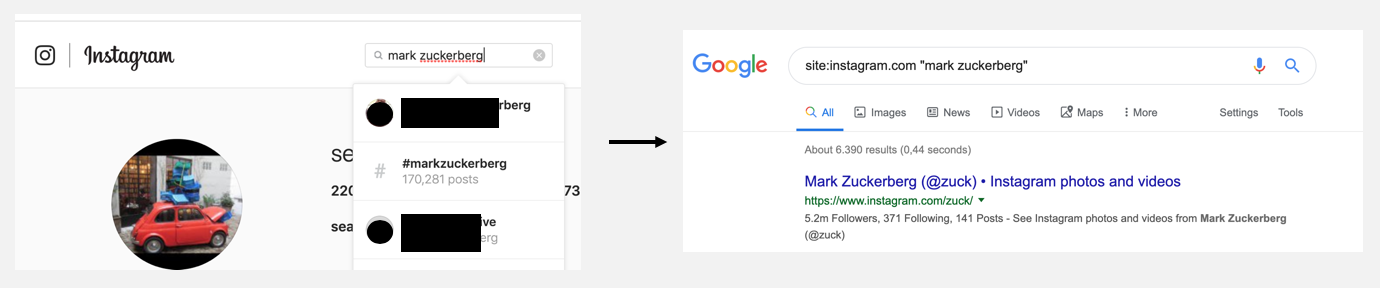
Direita: resultados de pesquisa no Google
Existem também alguns sites que oferecem a possibilidade de pesquisar conteúdo no Instagram, por exemplo o site Pixwox . Isso permite que você navegue pelos perfis do Instagram sem a necessidade de uma conta.
Se você procura um determinado tipo de usuário, digamos pessoas que pertencem a um grupo ou seguem uma religião, pode ser interessante pesquisar o que as pessoas afirmam em suas biografias. Searchmy.bio ajuda você a fazer exatamente isso. Este mecanismo de busca pesquisará apenas na bioseção de perfis de usuário.
Você pode classificar 'mais seguidores' ou 'mais relevantes', escolher um mínimo ou máximo de seguidores em seus resultados e optar por incluir hashtags também.
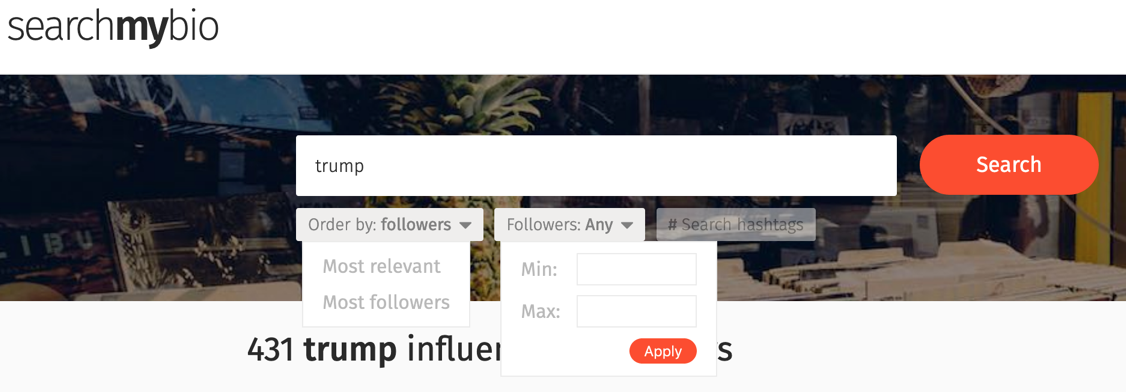
Quando você encontrar um perfil de seu interesse, existem alguns complementos úteis que você pode usar.
Começando com ‘ Helpertools for Instagram ’, um complemento do Google Chrome.
No exemplo abaixo utilizei o perfil de Mark Zuckerberg, @zuck . 'Helptools for Instagram' é parcialmente gratuito. Ainda não usei a versão paga. Existem algumas opções que são muito boas; você pode comparar dois perfis entre si. Esses perfis precisam estar abertos para que a ferramenta faça sua mágica. Dependendo da quantidade de seguidores/seguidores, às vezes pode demorar um pouco. Isso ocorre porque o Helpertools colocou uma ‘pausa’ para evitar que o Instagram detecte a ferramenta.
Mas a minha opção favorita é uma opção pequena que pode não chamar a sua atenção à primeira vista; 'Conta de negócios'.
No caso de Marks, está marcado como 'falso', o que significa que ele não possui um.
Ter uma 'conta empresarial' é algo diferente de uma conta 'verificada'. Alterar seu perfil para ‘empresarial’ é uma configuração que você pode alterar pessoalmente. O Instagram não verifica nenhuma das informações.
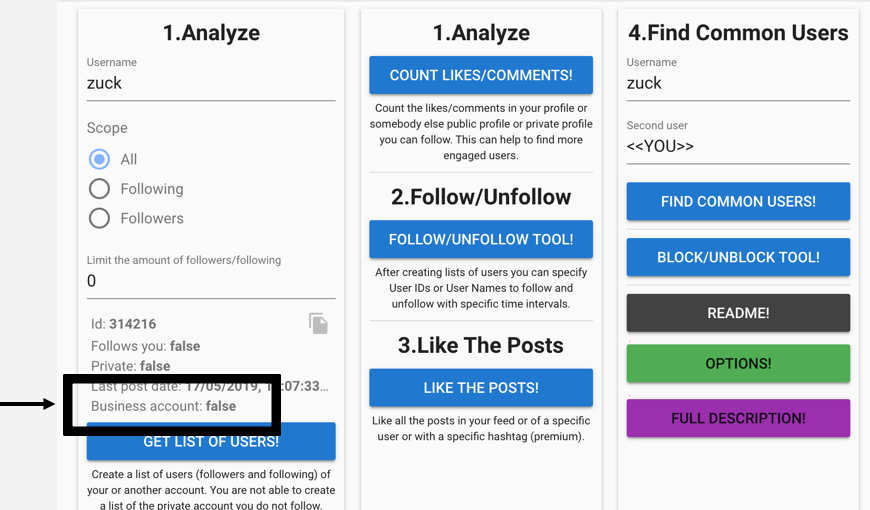
Portanto, a conta Marks não é uma conta comercial. Então, queremos olhar para uma conta que é.
Vejamos o relato de uma loja de queijos local na Holanda; dê uma olhada no perfil; você pode ver algum detalhe de contato? Não!
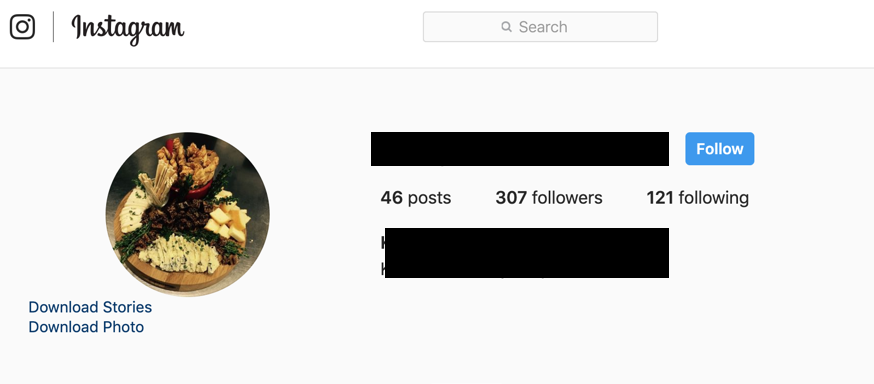
Vamos verificar o Helpertools para ver se é uma conta comercial…
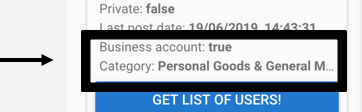
É sim!
Podemos até ver em qual categoria eles colocaram seu perfil. Mas espere, tem mais!
Para ver mais informações, agora você precisa criar um perfil ou fazer login no seu perfil. Em um celular (ou bom emulador) com conexão à internet.
Então saiba que sabemos que é um perfil empresarial, podemos analisar mais informações.
Agora abrimos o aplicativo móvel e estamos conectados. (Eu usei um aplicativo Android).
Visitando o perfil da queijaria você verá agora alguns botões abaixo da biografia. Um deles é ‘Contato’. Se clicar em 'Contato', um pop-up aparecerá e mostrará todos os dados de contato vinculados ao perfil (que são preenchidos pelo proprietário). Agora vemos um endereço de e-mail que não estava visível antes!
Mas espere, existe outro botão 'Ligar' (Bellen), e este irá mostrar o número do telefone!
Então, de zero detalhes de contato, agora temos um endereço de e-mail e um número de telefone.
Lembrar; só de olhar o perfil pelo site teríamos perdido essa informação!
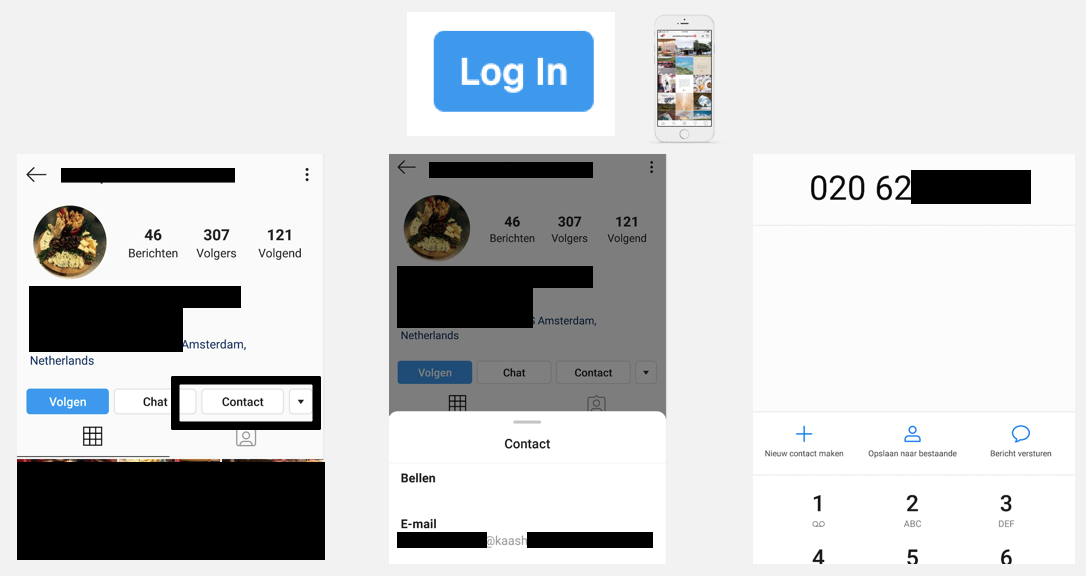
2. Abra o perfil e verifique a guia 'Contato'
3. Pressione 'ligar' (campainha) para ver um número de telefone ou 'E-mail' para ver o endereço de e-mail
Se você quiser fazer uma análise de um perfil, statflux.com poderá ajudá-lo um pouco. Ele mostrará alguns detalhes que você pode encontrar no perfil, mas também lhe dará informações sobre alguns outros detalhes, como média de curtidas e comentários.
Também fornece as postagens 'Mais curtidas' e 'Mais comentários'.
Ao olhar um perfil com muitos posts e você não sabe qual post pode ser interessante para você, Statflux.com pode te ajudar.
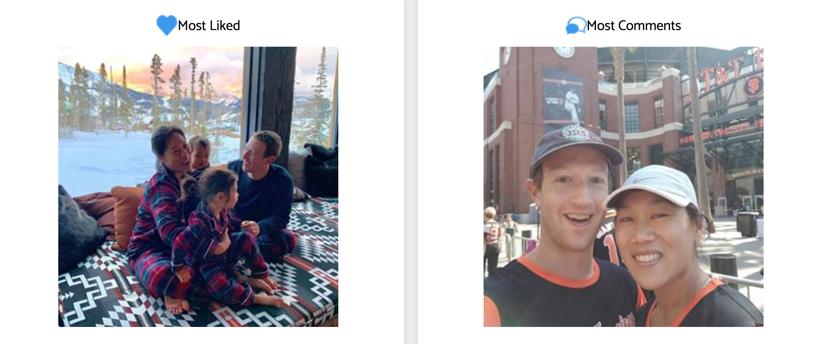
Ampliando fotos de perfil e baixando fotos de uma conta
O Instagram tem uma foto de perfil recortada (círculo). Mas às vezes você quer ter a foto completa porque isso dará mais detalhes sobre o que está acontecendo no verso da foto ou talvez quem mais está na foto.
Existe uma maneira de recuperar isso do código-fonte, mas o complemento ' DownAlbum ' também funciona.
Não só pode ajudá-lo com o Instagram, mas também funciona para Facebook, Pinterest, Twitter, Ask.fm e Weibo. DownAlbum pode ajudá-lo a ampliar uma foto de perfil com muita facilidade;
Quando instalado, logo abaixo da foto do perfil aparecerá um botão ‘Baixar foto’. Clique no link e uma nova página será aberta, mostrando a foto do perfil maior que você pode usar para investigar mais detalhadamente.
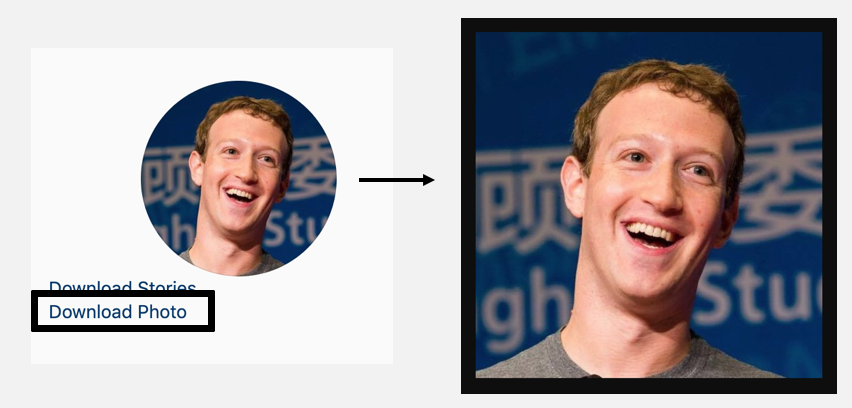
'DownAlbum' também oferece a opção de baixar fotos. Ao clicar em uma foto, o texto ‘Baixar foto’ aparecerá. Ao clicar nele, uma nova página será aberta mostrando uma foto um pouco maior. Basta clicar com o botão direito e salvar a foto.
Outra opção é o site ' instasave.io ', digite o nome de usuário do perfil de seu interesse e clique no botão 'download' abaixo de cada foto para salvá-la.
Ambas as opções são apenas um downloader um por um.
Quer baixar todas as fotos possíveis em um perfil?
Existe um complemento do Google Chrome chamado ‘ Downloader for Instagram + Direct Message ’ que pode ajudá-lo a baixar fotos em massa.
Quando o complemento estiver instalado, você verá um botão no canto superior.
Escolha o botão mais à direita para baixar o perfil completo. Certifique-se de carregar a página totalmente para baixar tudo. Como você vê neste exemplo; Zuckerberg tem 141 postagens, mas a ferramenta indica que são apenas 24. Se você carregar a página completamente, poderá baixar todas as fotos. Você pode personalizar o intervalo.
Além disso: não se esqueça da seção ‘Tagged’ no Instagram! Isso exige que você faça login, mas às vezes oferece ótimas informações sobre outras fotos. A seção ‘Tagged’ pode ser encontrada na biografia, ao lado da seção ‘Postagens’.
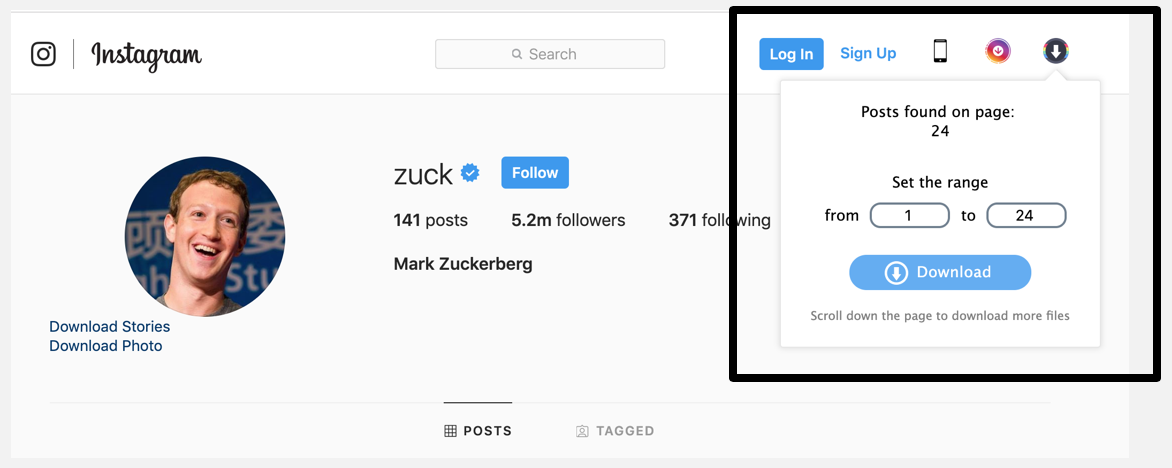
Histórias do Instagram
As histórias do Instagram são pequenos vídeos ou fotos semelhantes ao Snapchat. Você pode editar o vídeo/foto com adesivos, texto, cores e GIFs. (Quer saber mais sobre 'Histórias'? Confira este artigo do Buffer de Ash Read )
Padrão as histórias ficam visíveis por 24 horas, mas você pode 'destacá-las' para que as pessoas possam vê-las por um longo período de tempo. Esses 'Destaques' podem ser categorizados.
Você pode reconhecer se um perfil tem histórias olhando a foto do perfil. Se houver um círculo colorido ao redor, indica que o perfil possui histórias.
Se quiser ver essas histórias, você terá que fazer login.
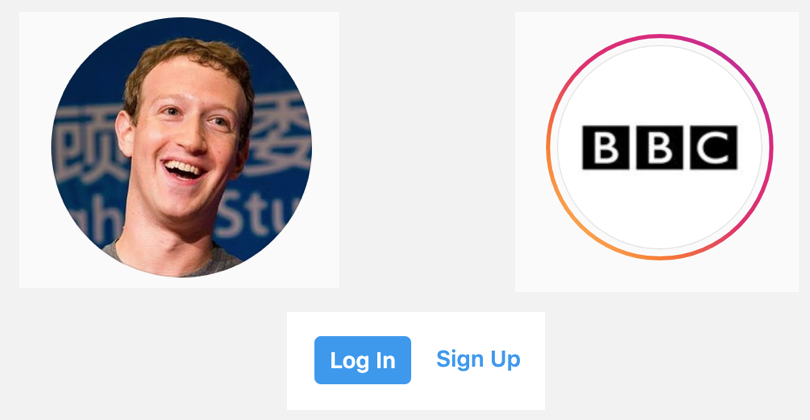
Direita: o perfil do @bbc tem uma história
Às vezes, os perfis têm essas histórias destacadas categorizadas. Você verá essas histórias logo abaixo da biografia.
Clique em uma categoria para ver as histórias.
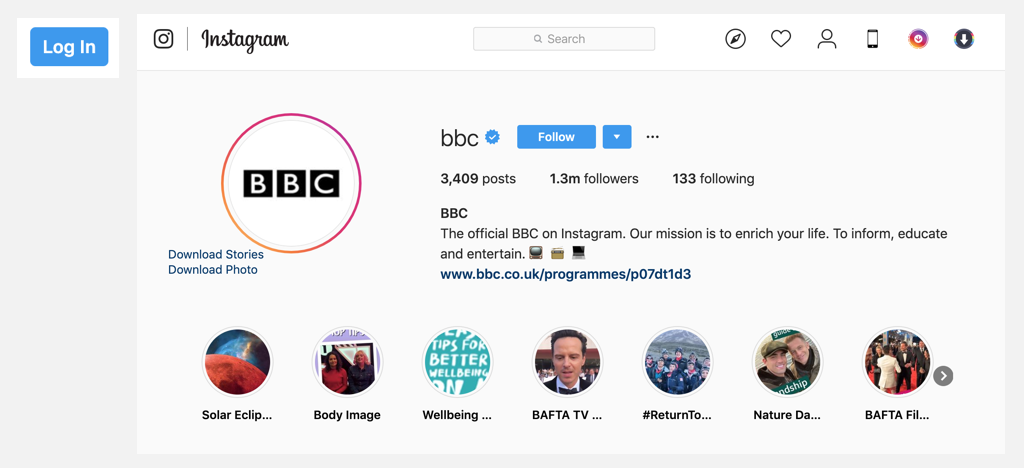
Procurando histórias
A busca por histórias só é possível se as histórias estiverem marcadas com um local ou hashtag.
O site oferece a oportunidade de pesquisar as histórias; se você pesquisar uma hashtag ou localização na barra de pesquisa na parte superior do site, verá uma foto redonda com um círculo colorido ao redor. Clique na foto para ver as histórias que correspondem a essa tag ou local específico.
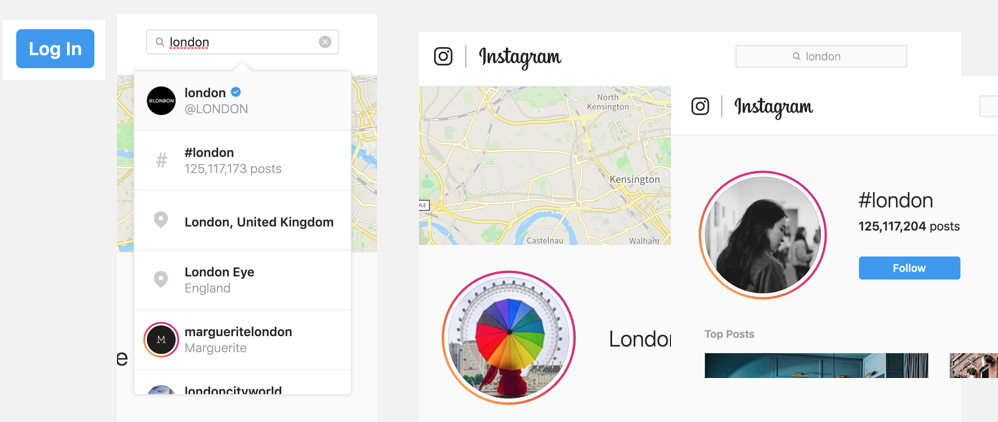
Pesquisar histórias é um pouco mais fácil, eu acho, ao usar o complemento do Google Chrome ‘ Downloader for Instagram ’.
Depois de instalado, no canto superior direito, você verá um pequeno ícone com as cores do Instagram.
Clique no logotipo para abrir uma nova página onde você verá o menu conforme mostrado na imagem; agora você terá a opção de ver as histórias de seus amigos, seus principais vídeos ao vivo, locais e fazer algumas pesquisas.
Procurei pela hashtag ‘Amsterdam’ e selecionei aquela com a bandeirinha no final.
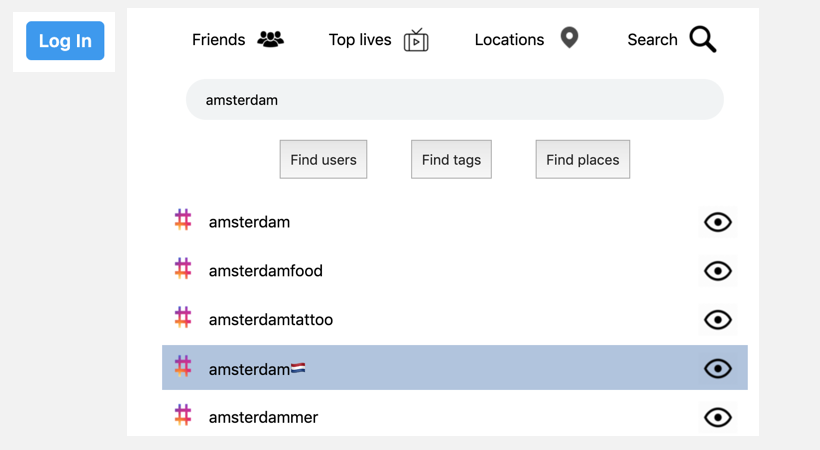
Quando eu apenas clicar no resultado, você não verá imediatamente as Histórias. Clique no pequeno ícone de olho roxo e você verá as histórias imediatamente.
Usando as setas (teclas esquerda e direita) você pode alternar entre as histórias.
O usuário que carregou a história é mostrado à esquerda (na captura de tela desfocada em azul).
E muito útil; O Downloader for Instagram oferece (no canto superior esquerdo) novamente a oportunidade de baixar apenas uma ou todas as histórias conectadas à hashtag.
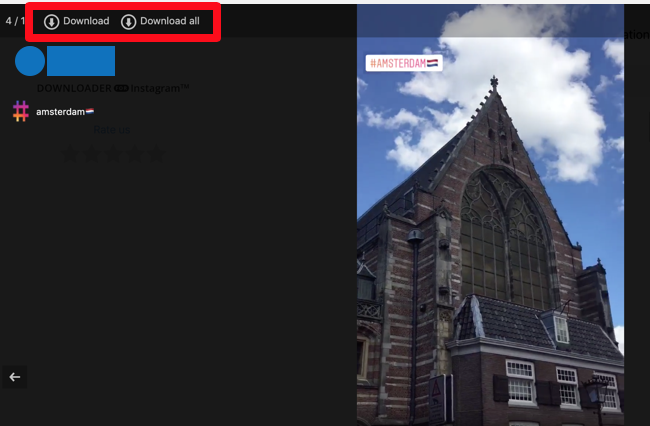
Procurando por palavras-chave
Se você não está procurando hashtags, mas apenas palavras usadas em geral, o Instagram pode não ser o melhor lugar para pesquisar, como você pode ver na imagem abaixo à esquerda.
O Google, ou qualquer outro mecanismo de busca, pode ser uma solução melhor. Para o Google use o operador:
Inurl:instagram.com/p/ “keyword” (replace ‘keyword’ by any keyword you like). In the example I choose for ‘diner time’.
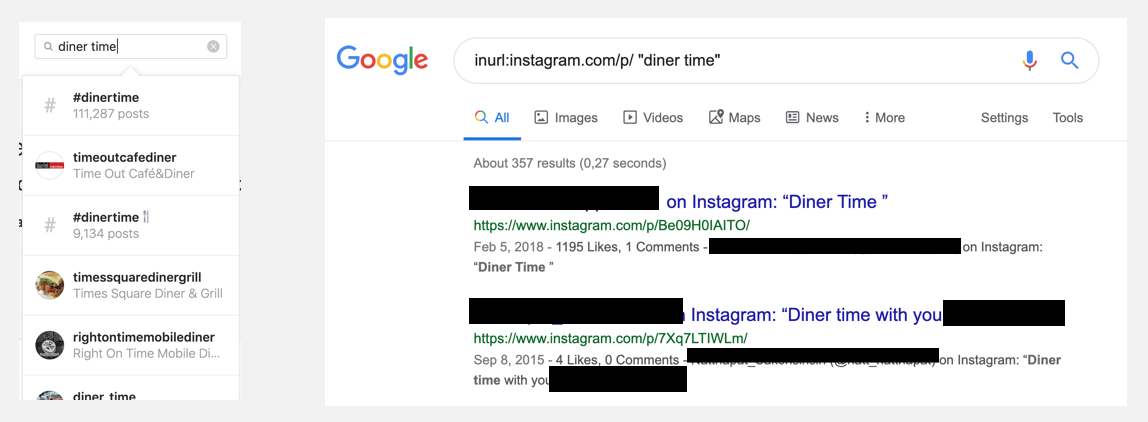
Right: searching for keywords in Google
Now you see that one of the results includes the words ‘diner time’. Diner time is not used as a hashtag. So if you would have searched for these keywords in the Instagram search bar, you wouldn’t have found this post.

Searching for hashtags
When you’ve selected a result, in this case a hashtag, make sure not just to check to the first few photos. These will be the ‘Top’ (most popular) photos and won’t always give you what you’re looking for. Instead, scroll down to see ‘Most Recent’.
To specifically search for hashtags, use the #-symbol. (e.g. #osint)
Also; there are many, many website to help you search for hashtags used on Instagram. Sites like pictame.com and hashatit.com are just a few of them.
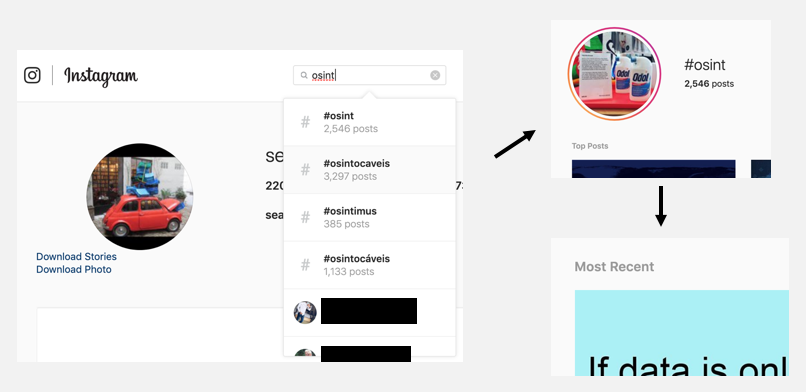
Following hashtags
When you’ve found a specific hashtag and you want to be kept up to date, make sure to log in and press ‘Follow’ in order to follow the posts that are connected to that specific hashtag.
In order to follow a hashtag, you’ll need to log in.
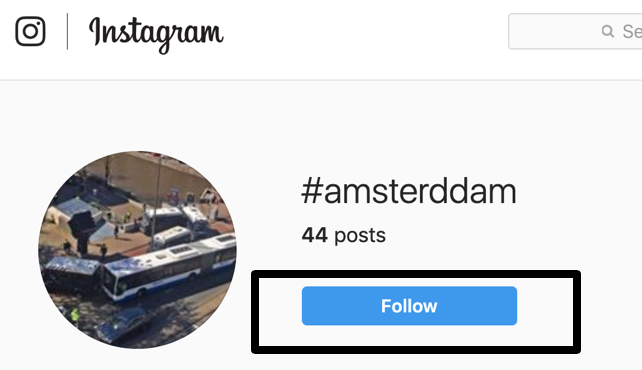
Download hashtags
Downloading hashtags is very easy when using the Google Chrome addon ‘Downloader for Instagram’.
Load the page to the extent that you’d like and use the addon to download the posts linked to the hashtag.
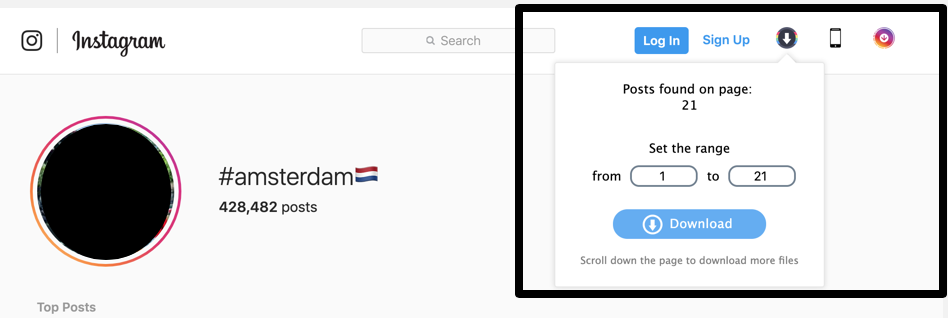
Searching for locations
Searching for locations can be done via the search bar on top of the website. You can recognize a location by the ‘drop’-icon.
Select a location to see what Stories are posted from that location and what other posts are from that location.
Attention: you don’t physically have to be at that location. You can choose any location you like. So a picture of me, standing in front of Amsterdam Central Station can have the location of Time Square New York, just because I told Instagram the picture was taken there. If you want to add a location to your photo, you’ll have to give Instagram permission to your location data.
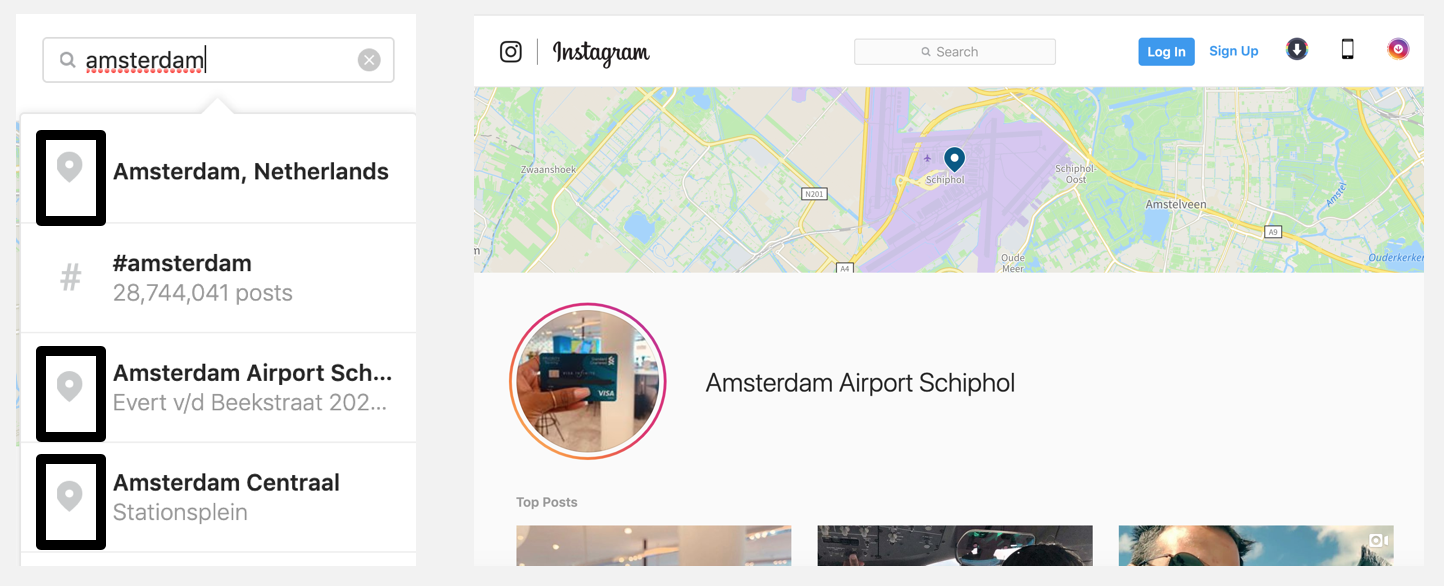
Not sure if the location you’re looking for is on Instagram? Or you might not have the right spelling;
Check out Instagram.com/explore/locations/
A list of countries is shown below. Select the country of interest and select a city you’re interested in.
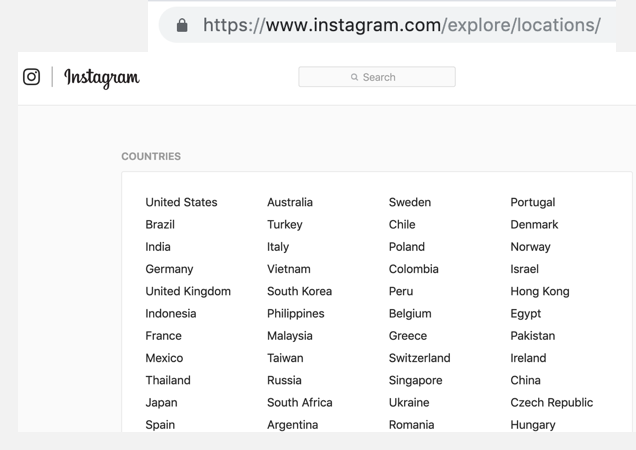
Searching for older posts tagged to a location
Um entusiasta do OSINT compartilhou comigo este vídeo sobre como encontrar postagens de um local no Instagram, dentro de um determinado período de tempo. Devo dizer que é bastante complexo, mas embora o vídeo tenha sido postado em 2017, ainda funciona parcialmente em 2019!
Confira o vídeo aqui: https://youtu.be/FYnfKghpJBw
E o script Python aqui: https://repl.it/repls/FormalYellowgreenLinux
No vídeo é explicado um cálculo matemático de como calcular a data de seu interesse. Quando tiver a data, você pode pesquisar o local de seu interesse. Dê uma olhada na URL, no
final você vai adicionar; ' ?max_id= ' seguido pelo número que você calculou
E.G. https://www.instagram.com/explore/locations/3001373/times-square-new-york-city/ ?max_id=1817012758118400
Role para baixo até a seção ‘Mais recentes’ para ver as postagens mais antigas.
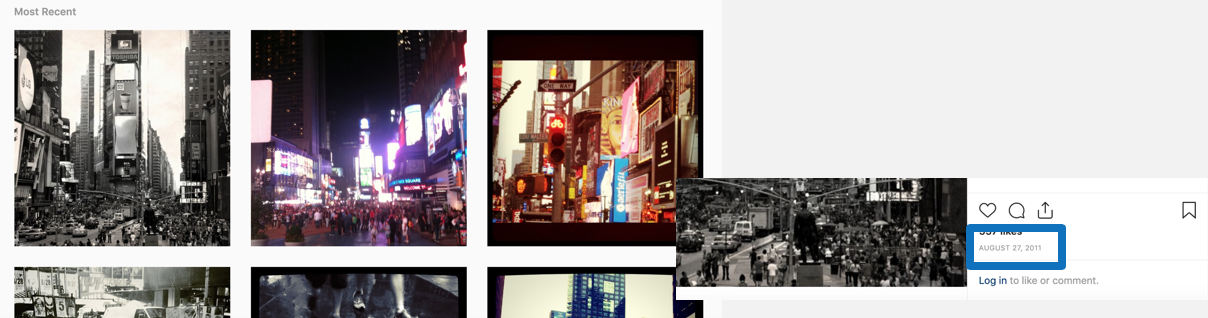
É isso!
Esses são alguns métodos básicos para pesquisar no Instagram. É claro que existem cerca de um milhão de outras formas, métodos, sites, complementos e scripts que você pode usar para tornar a pesquisa no Instagram mais fácil para você. Se o seu método ou truque favorito não for mencionado no blog acima, fique à vontade para deixar um comentário abaixo! Assim todos podemos aprender 🙂
Pronto para mais?! Confira a parte 2 sobre como pesquisar no Instagram!
PS Gostou desta postagem? Apoie-nos via Patreon por apenas US$ 1 por mês!







Comentários
Postar um comentário